Czym są dane przestrzenne?
Dane przestrzenne, zwane również danymi geoprzestrzennymi, to termin używany do opisania wszelkich danych związanych z określonym położeniem na powierzchni ziemi lub dodatkowo zawierających informacje o nim. Dane przestrzenne mogą istnieć w różnych formatach i zawierają więcej niż tylko informacje dotyczące lokalizacji. Aby właściwie zrozumieć i dowiedzieć się więcej na temat danych przestrzennych, istnieje kilka kluczowych terminów, które pomogą Ci lepiej porozumiewać się w języku danych przestrzennych.
Wektory
Dane wektorowe najlepiej opisać jako graficzne reprezentacje świata rzeczywistego. Istnieją trzy główne typy danych wektorowych: punkty, linie i wielokąty. Punkty łączące tworzą linie, a linie łączące, które tworzą zamknięty obszar, tworzą wielokąty. Wektory najlepiej nadają się do przedstawiania uogólnień obiektów lub cech na powierzchni ziemi. Dane wektorowe i format pliku znany jako pliki kształtu (.shp) są czasami używane zamiennie, ponieważ dane wektorowe są najczęściej przechowywane w plikach .shp.
Raster
Dane rastrowe to dane prezentowane w siatce pikseli. Każdy piksel w rastrze ma wartość, niezależnie od tego, czy jest to kolor, czy jednostka miary, aby przekazać informacje o danym elemencie. Rastry zazwyczaj odnoszą się do obrazów. Jednak w świecie przestrzennym może to odnosić się konkretnie do ortofotomap, czyli zdjęć wykonanych z satelitów lub innych urządzeń lotniczych. Jakość danych rastrowych różni się w zależności od rozdzielczości i wykonywanego zadania.
Atrybuty
Dane przestrzenne zawierają więcej informacji niż tylko położenie na powierzchni ziemi. Wszelkie dodatkowe informacje lub dane nie przestrzenne opisujące obiekt są określane jako atrybut. Dane przestrzenne mogą mieć dowolną ilość dodatkowych atrybutów towarzyszących informacjom o lokalizacji. Na przykład możesz mieć mapę wyświetlającą budynki w centrum miasta. Każdy z budynków, oprócz swojej lokalizacji, może posiadać dodatkowe atrybuty, takie jak rodzaj użytkowania (mieszkalny, biznesowy, rządowy itp.), rok wybudowania oraz liczbę kondygnacji.
Układ współrzędnych geograficznych
Do określenia dokładnych lokalizacji na powierzchni Ziemi wykorzystywany jest układ współrzędnych geograficznych. Zwykle w systemach matematycznych używane są osie x i y, ale w geografii osie te są określane jako linie szerokości (linie poziome biegnące ze wschodu na zachód) i długości geograficznej (linie pionowe biegnące z północy na południe). Każda oś reprezentuje kąt, pod którym ta linia jest zorientowana w stosunku do środka Ziemi, więc jednostki są mierzone w stopniach (°).
Wizualizacja danych na mapie w Tableau
Mapy w Tableau to potężne narzędzie analityczne o wielu zastosowaniach i możliwościach. Są zarówno jednymi z najskuteczniejszych sposobów wizualizacji danych w Tableau jak i jednym z najprostszych. Tableau po przekazaniu przez nas współrzędnych pozwala na wizualizację mapy całego świata oraz szerokie spektrum funkcjonalności samych map.
Tableau umożliwia analitykom danych i marketerom łączenie różnych plików danych przestrzennych, takich jak Esri File Geodatabases, pliki GeoJSON, pliki Keyhole Markup Language (KML), tabele MapInfo, pliki Shape i pliki TopoJSON. Po połączeniu użytkownicy mogą tworzyć mapy punktów, linii i poligonów, korzystając z informacji zawartych w plikach danych przestrzennych, plikach danych lidarowych i plikach danych geoprzestrzennych.
Jak stworzyć mapę w Tableau?
Aby stworzyć mapę w Tableau potrzebujemy kolumnę z danymi geograficznymi, którą dodatkowo oznaczymy jako Geographic Role (co jest możliwe po kliknięciu prawym na nasz wymiar). I mówiąc dane geograficzne, nie chodzi w tym przypadku tylko o współrzędne. Tableau Desktop akceptuje dane takie jak kraj, stan, miasto, lotnisko, a nawet kody pocztowe. Standardowo program powinien sam rozpoznać dane lokalizacyjne, a poinformuje nas o tym ikona globusa, taka jak poniższa.
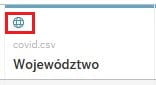
Aby utworzyć najprostszą mapę wystarczy nasz wymiar geograficzny przenieść do pola Rows lub Columns. Tableau przekonwertuje go na współrzędne i wykreśli mapę na podstawie naszych punktów. Dodając kolejne miary do widoku możemy dowolnie formatować naszą mapę, aby pokazać interesujące nas informacje.
Rodzaje map w Tableau
Standardowo w Tableau do dyspozycji mamy dwa rodzaje map z menu Show Me – Symbol Map oraz Filled Map, ale na tym możliwości się nie kończą. Poniżej przedstawiliśmy szerokie spektrum wizualizacji na mapach w Tableau.
1. Symbol map
Podstawowa wersja mapy dostępna z Show Me – pokazuje punkty danych których rozmiar lub kolor obrazuje wartości. Sprawdzi się wszędzie tam gdzie potrzebujemy wizualizować dane wyrażone liczbowo.
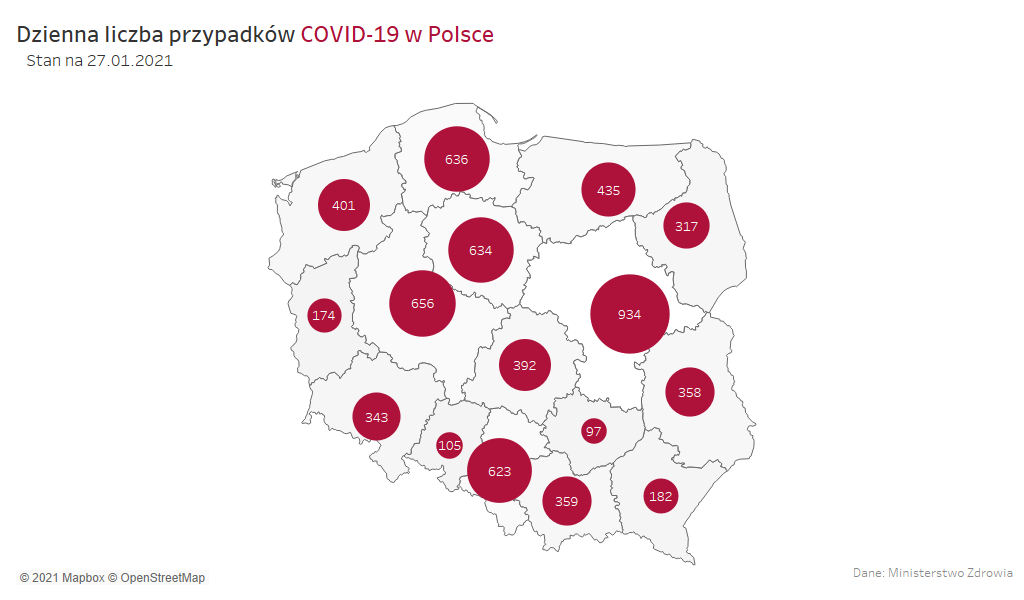
2. Filled map
Kolejna wersja mapy geograficznej dostępna z Show Me. Zamiast punktów wykorzystujemy skalę koloru do zobrazowania wartości zmiennej. Lepiej się nadaje do pokazania danych procentowych (np. urbanizacji) niż Symbol Map, choć wykorzystanie danych liczbowych bezwzględnych również będzie poprawne.
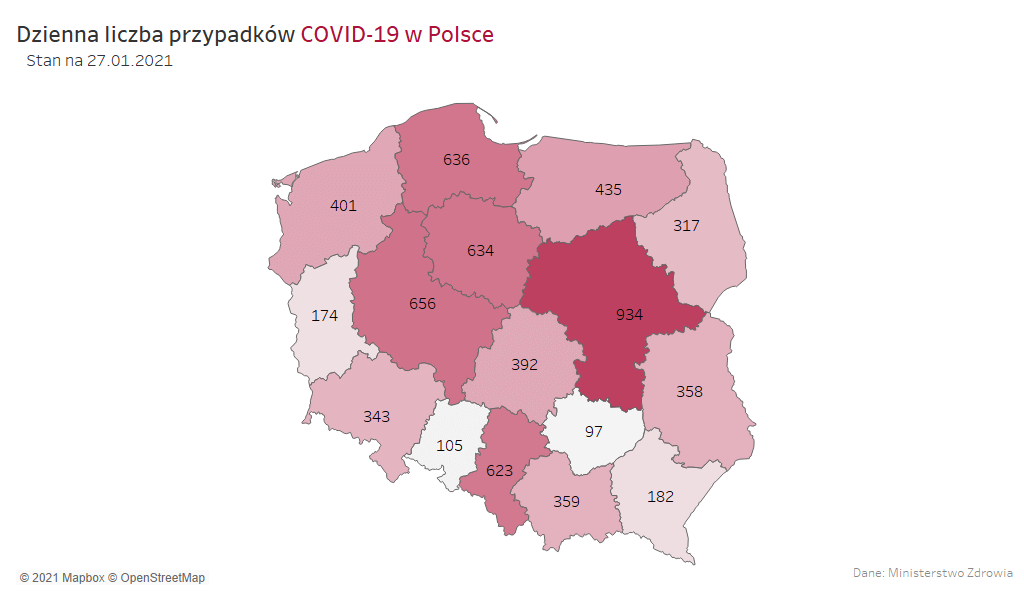
3. Density map
Inaczej mapa gęstości. Nasycenie punktów danych odnosi się do siły danego zjawiska. Przykładowo, jeżeli chcemy zobaczyć częstotliwość wysyłek towarów do danych obszarów, możesz utworzyć mapę gęstości, aby zaobserwować trend.
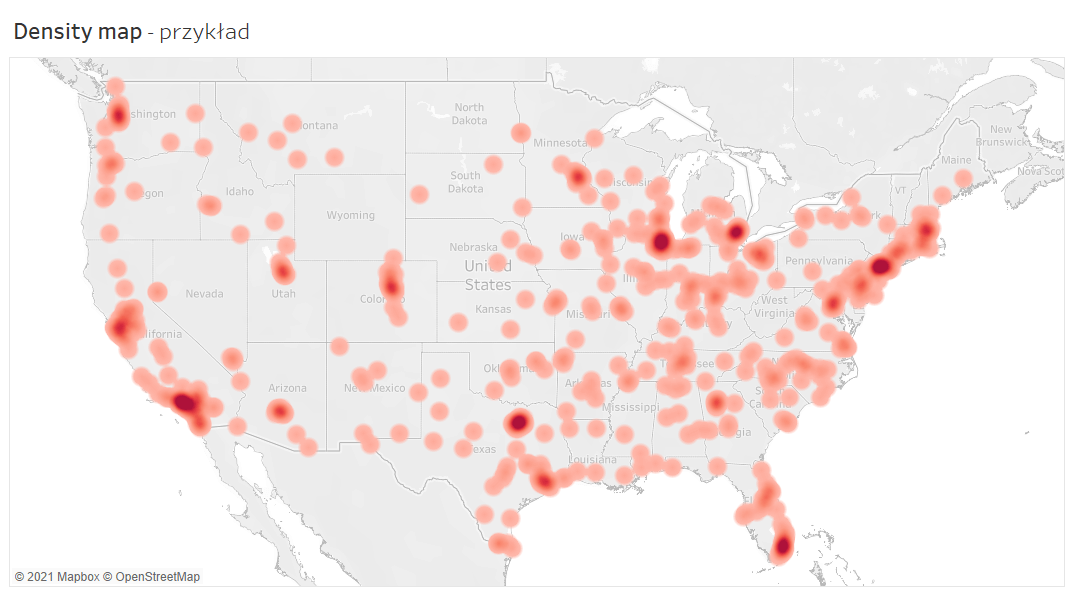
W celu jej utworzenia, należy zmienić kształt w karcie Marks na Density i użyć wymiaru o większej szczegółowości niż podstawowy. Np. jeżeli chcemy zaobserwować trend na poziomie miast, powinniśmy użyć kodów pocztowych lub ulic.
4. Flow map
Mapa lotów sprawdzi się w każdej sytuacji kiedy potrzebujemy zaobserwować trasę. Linia łączy startowy punkt danych z końcowym, co pozwala na śledzenie np. lotów lub tras dostaw.
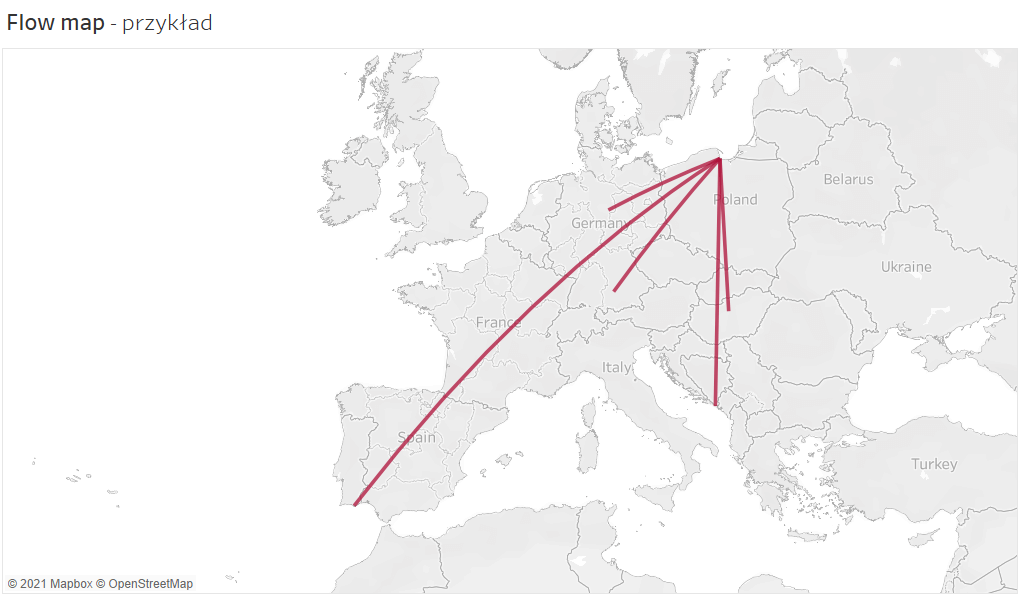
Aby stworzyć taką mapę w Tableau będziemy potrzebować współrzędnych. Wówczas korzystamy z funkcji MAKEPOINT(), aby wyznaczyć punkt początkowy i końcowy. Następnie z utworzonych kalkulacji tworzymy kolejną za pomocą funkcji MAKELINE() i przeciągamy do karty Marks na pole Details. Przykład poniżej.
Tworzymy kalkulację na podstawie współrzędnych – punkt startowy
Warszawa = MAKEPOINT (50.06465009 , 19.9449799 )
Oraz punkt końcowy:
Berlin = MAKEPOINT ( 50.06465009 , 19.9449799 )
Następnie za pomocą funkcji MAKELINE() wykreślimy linię między dwoma punktami.
Linia = MAKELINE ( [Warszawa] , [Berlin] )
5. Buffer area
Mapa z buforami pozwala nam na wizualizację punktów danych i wykreślenie okrągłych kształtów z promieniem narysowanym wokół nich. Wszystko się dzieje za sprawą funkcji BUFFER(). Pierwszy argument funkcji obsługuje punkt danych utworzony za pomocą funkcji MAKEPOINT(), a więc w tym przypadku również będziemy potrzebować współrzędnych. Dodając parametr do drugiego argumentu otrzymujemy bufory, których powierzchnia może być kontrolowana przez użytkownika. Przykład:
Buffer = BUFFER ( [Berlin] , 100 , ‘km’ )
Powyższa kalkulacja utworzy bufor wokół Berlina o szerokości 100 km.

6. Multi-layer map
Wraz z wersją 2020.4 w Tableau pojawiła się nowa funkcjonalność dotycząca map, która nam pozwala na jednoczesną wizualizację punktów danych na wielu poziomach szczegółowości (np. kraj, region, miasto, kod pocztowy), przy czym każdy z tych wymiarów może mieć własne, niezależne punkty danych. W praktyce pozwala to nam na łączenie powyższych typów map.
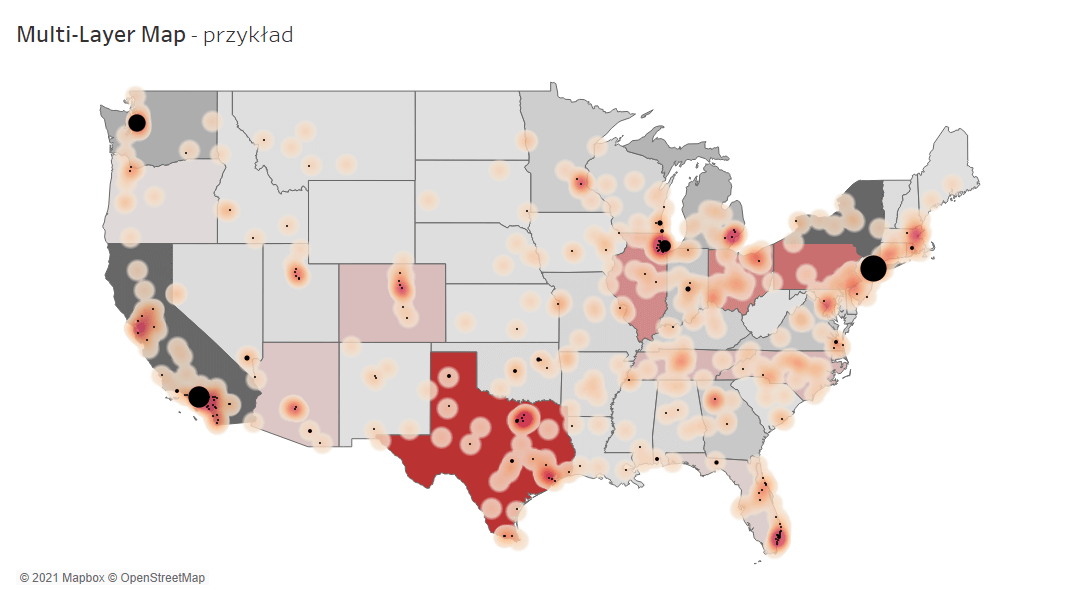
W drugiej części artykułu przedstawimy opcje formatowania map w Tableau oraz integrację z serwisem Mapbox.
Podsumowanie
Eksploracja danych przestrzennych to proces odkrywania ukrytych wzorców w dużych ich zbiorach. Dane przestrzenne są kluczowe w wykorzystywaniu technologii Internetu rzeczy (IoT). Za pomocą protokołów IoT możemy obecnie korzystać z teledetekcji, do zbierania danych do analizy przestrzennej. Dane przestrzenne są również istotne w zarządzaniu transportem i logistyką. Dzięki nim firmy mogą zrozumieć, która maszyna najlepiej sprawdzi się w określonej lokalizacji, mogą dokonać dokładnych szacunków czasu dostaw i śledzić dostawy w czasie rzeczywistym.

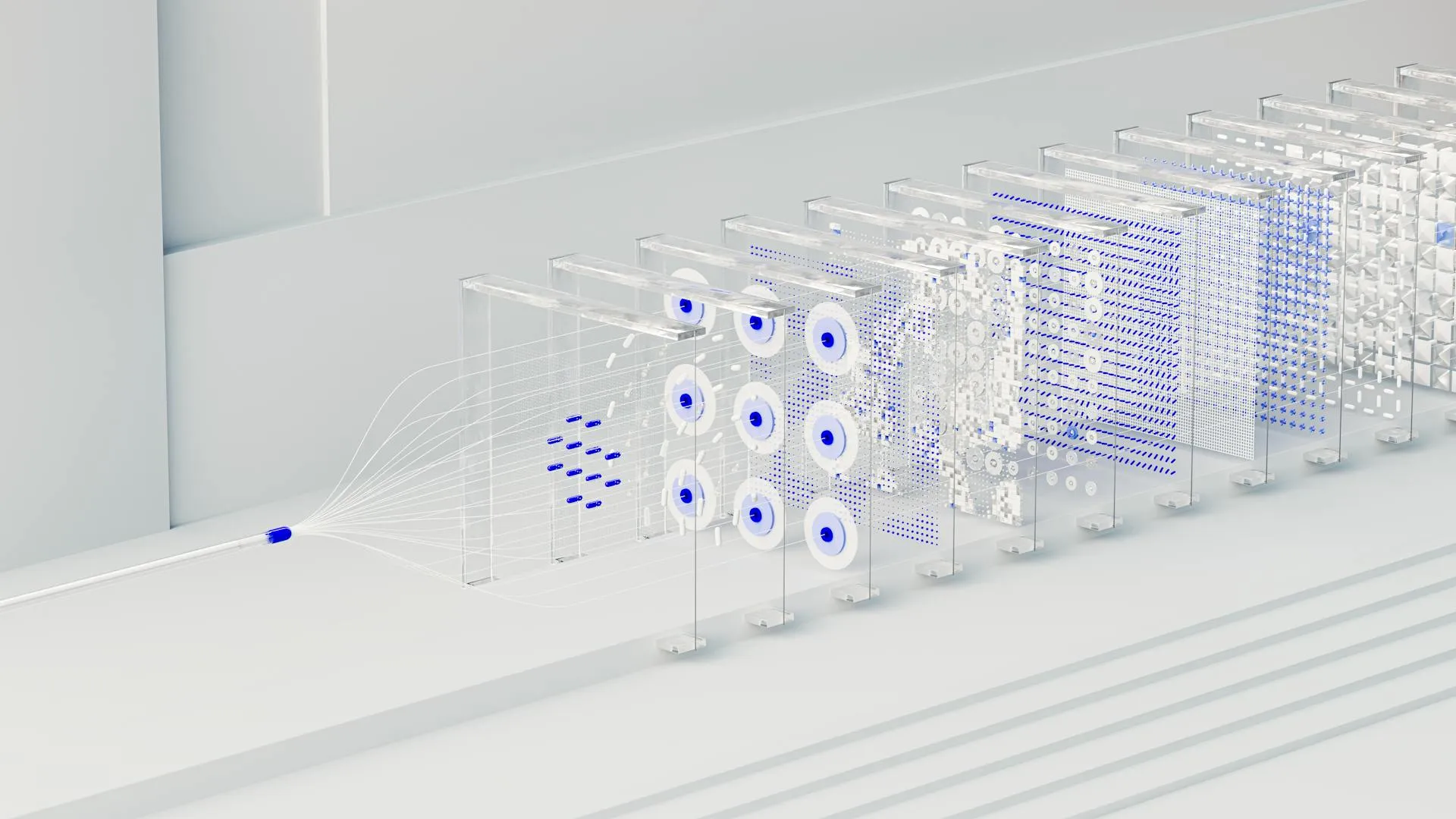
-2%201.webp)



%201.webp)


